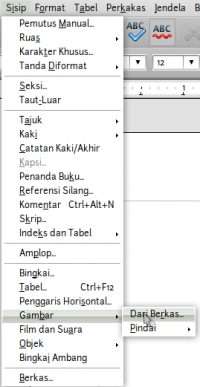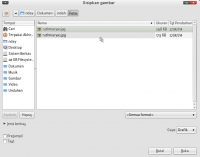Difference between revisions of "ICT4W: Mengetahui cara memasukan gambar ke word"
Jump to navigation
Jump to search
Onnowpurbo (talk | contribs) (New page: ==Slide== * [http://125.160.17.21/speedyorari/view.php?file=modul-ict4w/OWP-20100721-word-memasukan-gambar.odp Word: Memasukan Gambar ke Dokumen] ==Video== ==Pranala Menarik== * [[Pere...) |
Onnowpurbo (talk | contribs) |
||
| (2 intermediate revisions by the same user not shown) | |||
| Line 1: | Line 1: | ||
| + | [[Image:Menu sisip.png|right|200px|thumb|Gambar Menu Sisip Gambar]] | ||
| + | Dalam memasukan gambar ke word lebih baik menggunakan metode from file daripada copy-paste. Hal ini untuk mencegah kekacauan atau gambar tidak muncul ketika dokumen dibuka di [[komputer]] lain. Tahap memasukan gambar adalah: | ||
| + | |||
| + | * Pilih menu sisip. | ||
| + | * Pilih gambar. | ||
| + | * Pilih dari berkas. | ||
| + | [[Image:Kotak dialog sisip.png|left|200px|thumb|Gambar Kotak Dialog Sisip Gambar]] | ||
| + | * kemudian akan muncul kotak dialog untuk sisip gambar. | ||
| + | * Kemudian pilih gambar yang akan dimasukan lalu klik buka. | ||
| + | |||
==Slide== | ==Slide== | ||
| Line 4: | Line 14: | ||
==Video== | ==Video== | ||
| + | |||
| + | * [http://125.160.17.21/speedyorari/view.php?file=modul-ict4w/OWP-20100721-word-memasukan-gambar.ogv Word: Memasukan Gambar ke Dokumen] | ||
==Pranala Menarik== | ==Pranala Menarik== | ||
| + | * [[ICT4W: Mengetahui Cara Menggunakan Pengolah kata]] | ||
* [[Perempuan Melek IT]] | * [[Perempuan Melek IT]] | ||
* [[Materi Pelatihan ICT4W]] | * [[Materi Pelatihan ICT4W]] | ||
Latest revision as of 14:05, 26 August 2010
Dalam memasukan gambar ke word lebih baik menggunakan metode from file daripada copy-paste. Hal ini untuk mencegah kekacauan atau gambar tidak muncul ketika dokumen dibuka di komputer lain. Tahap memasukan gambar adalah:
- Pilih menu sisip.
- Pilih gambar.
- Pilih dari berkas.
- kemudian akan muncul kotak dialog untuk sisip gambar.
- Kemudian pilih gambar yang akan dimasukan lalu klik buka.